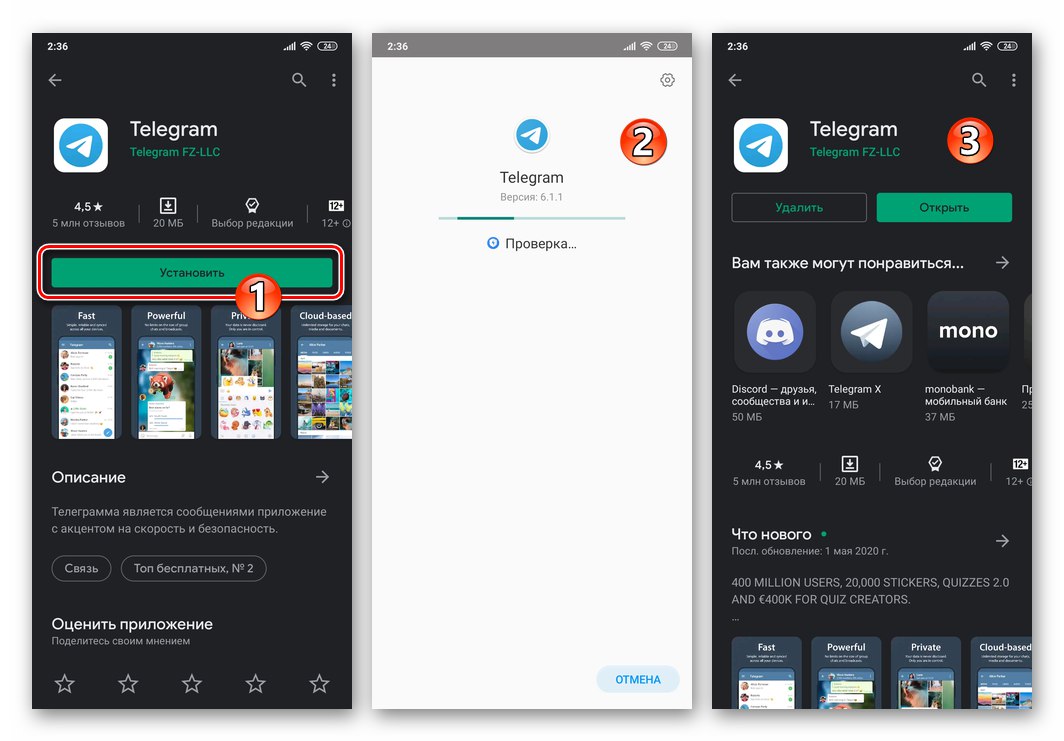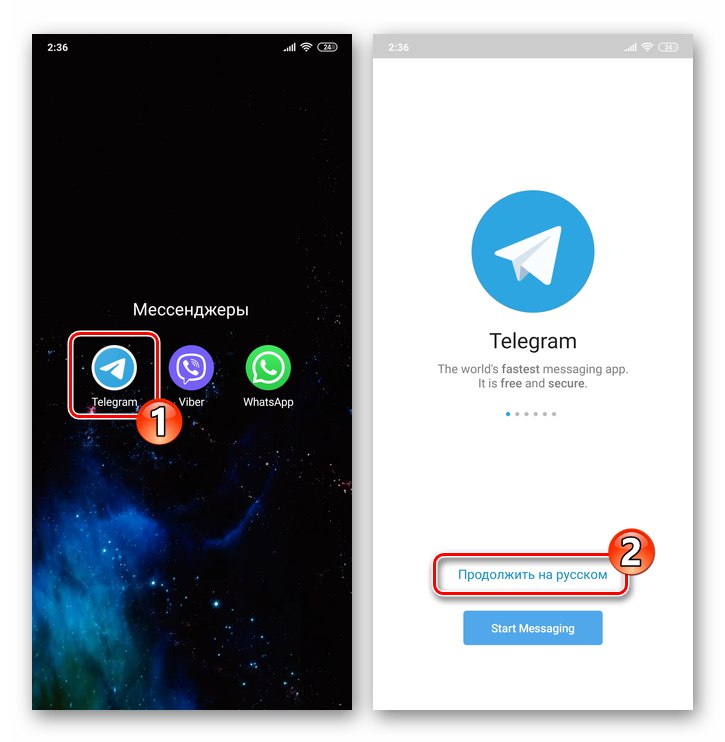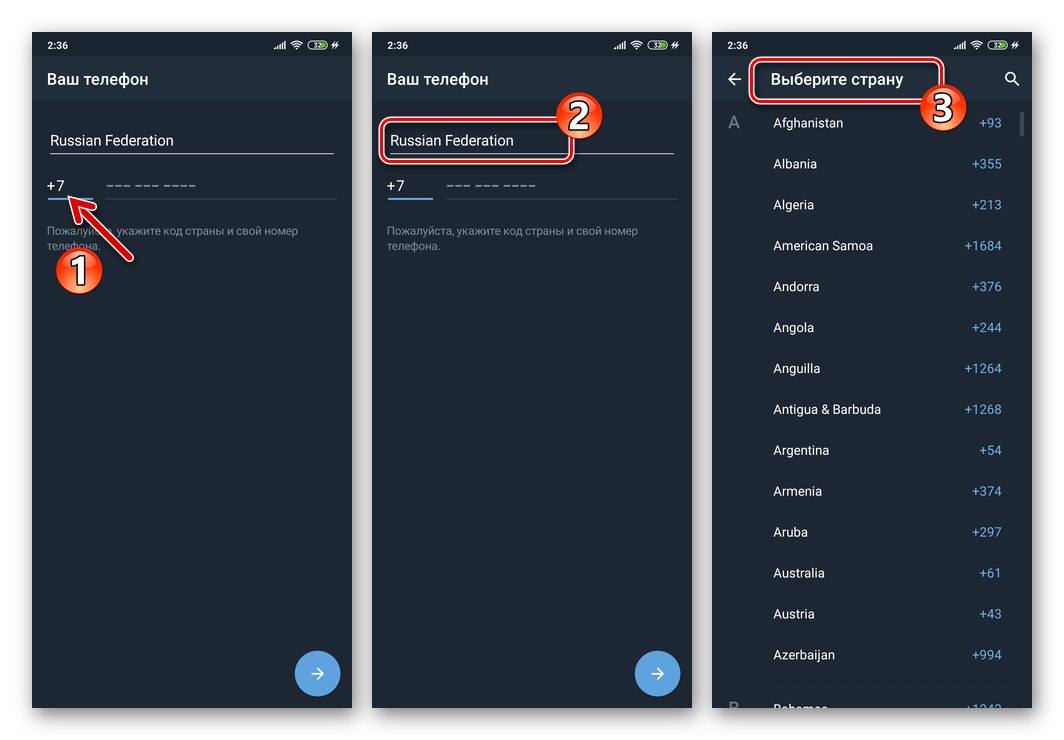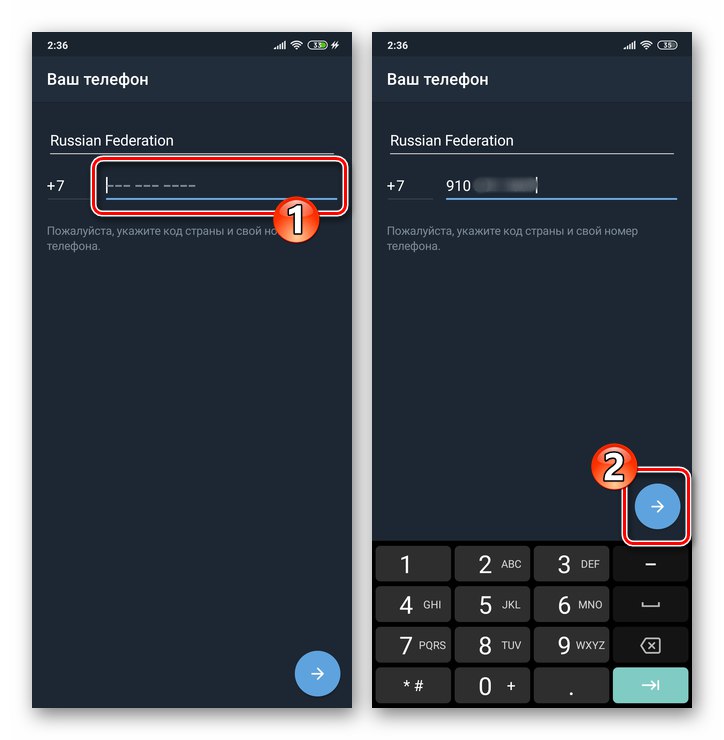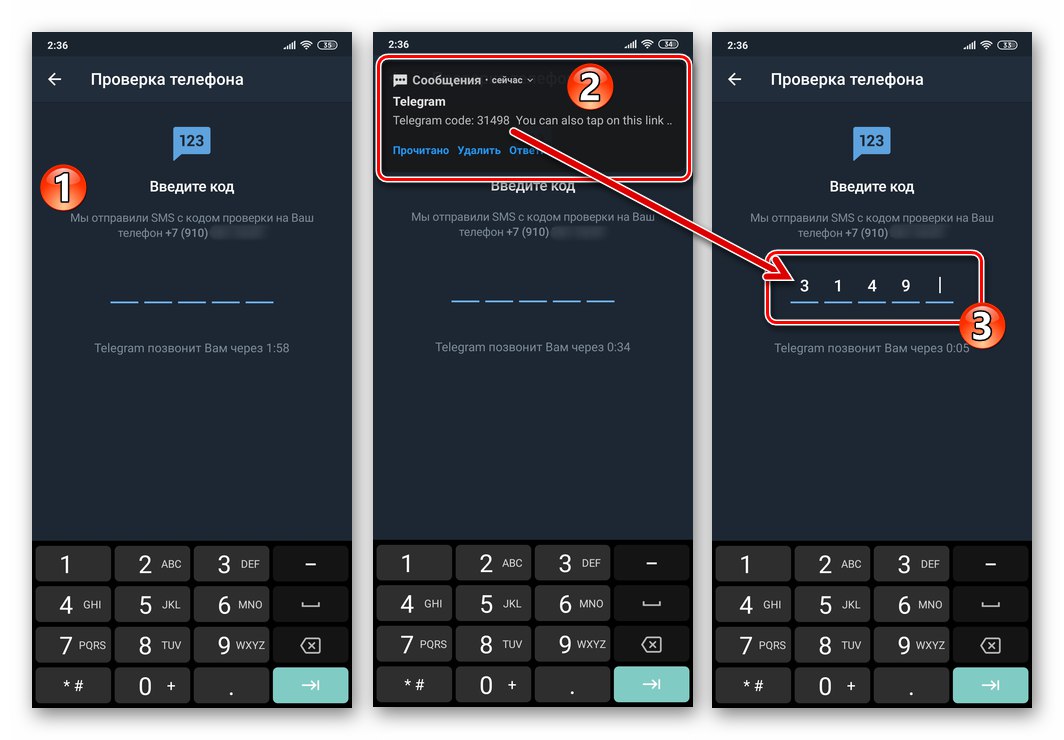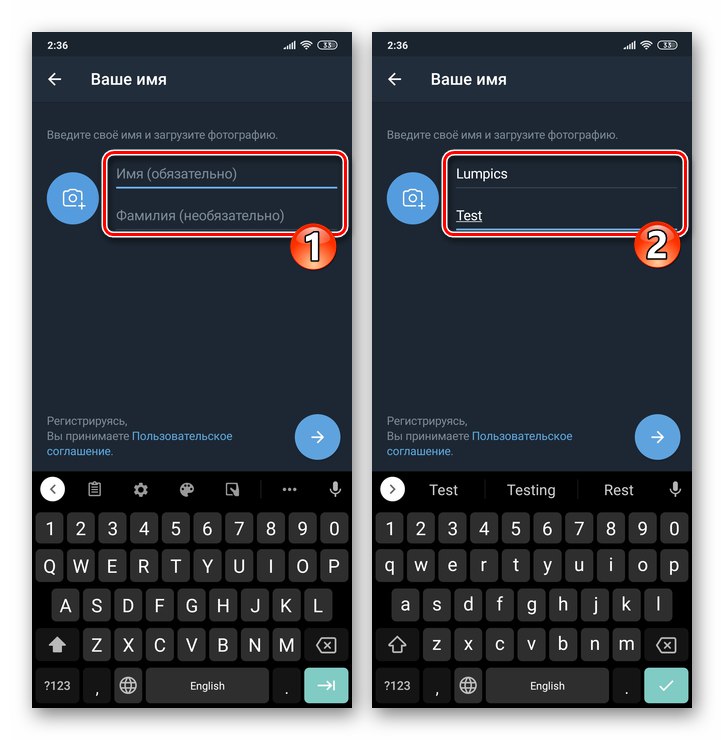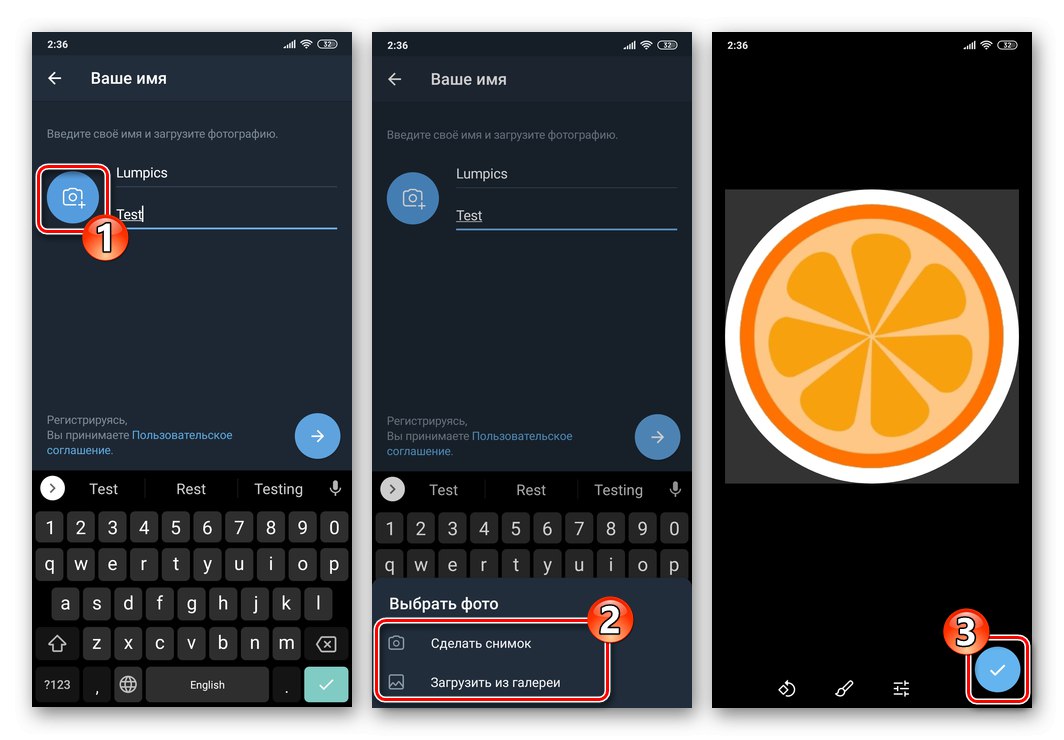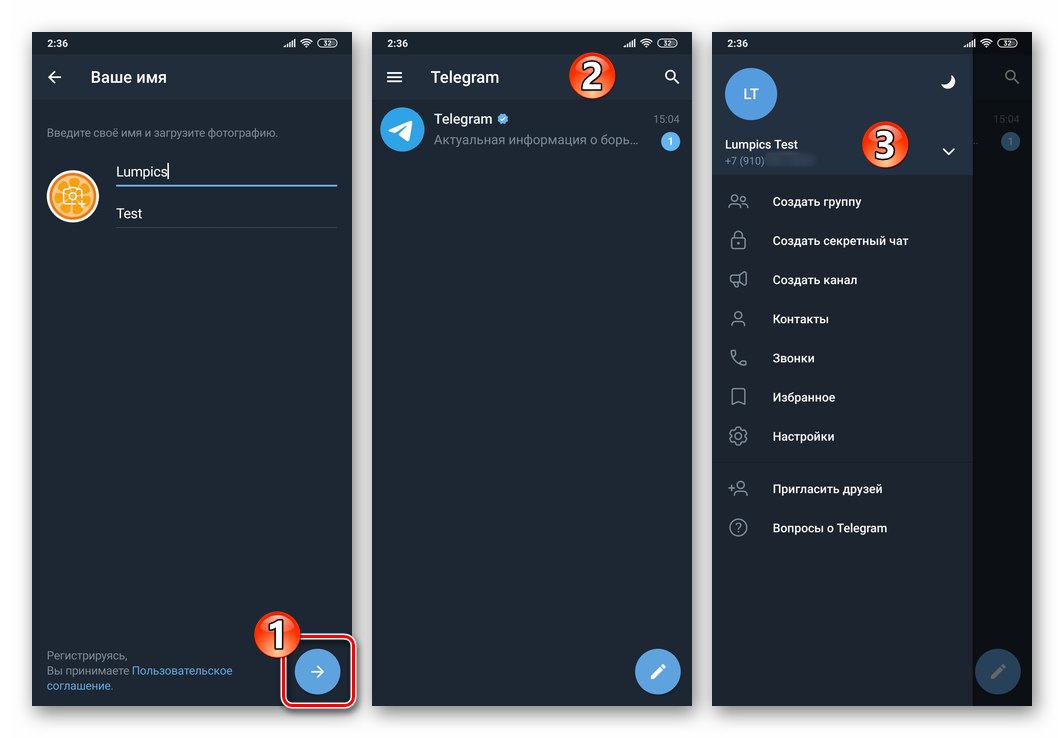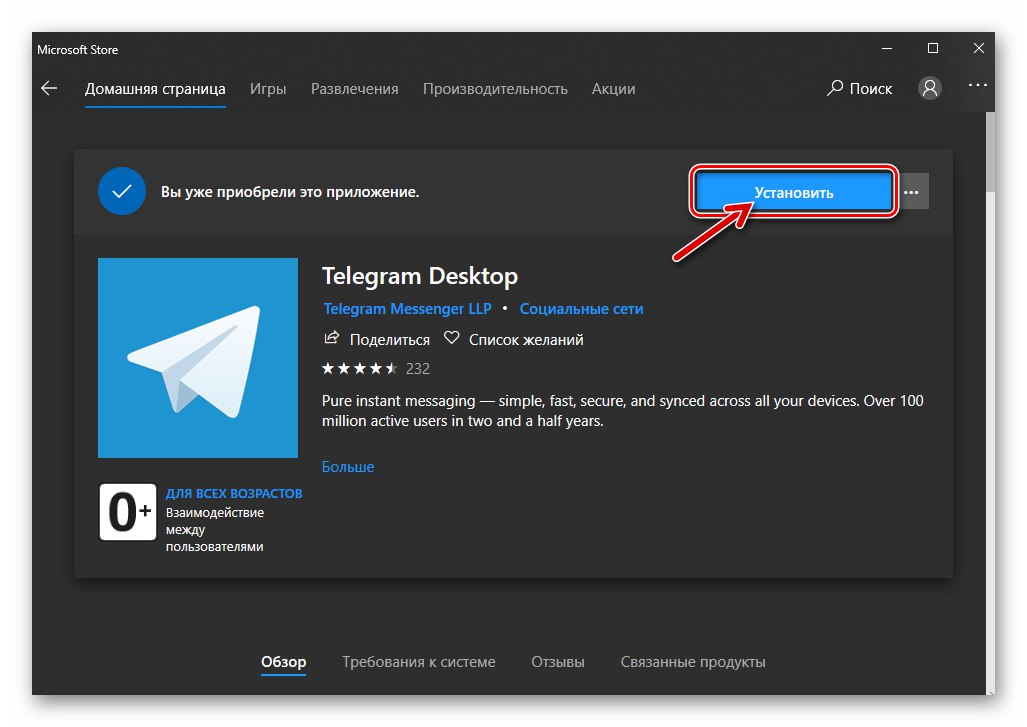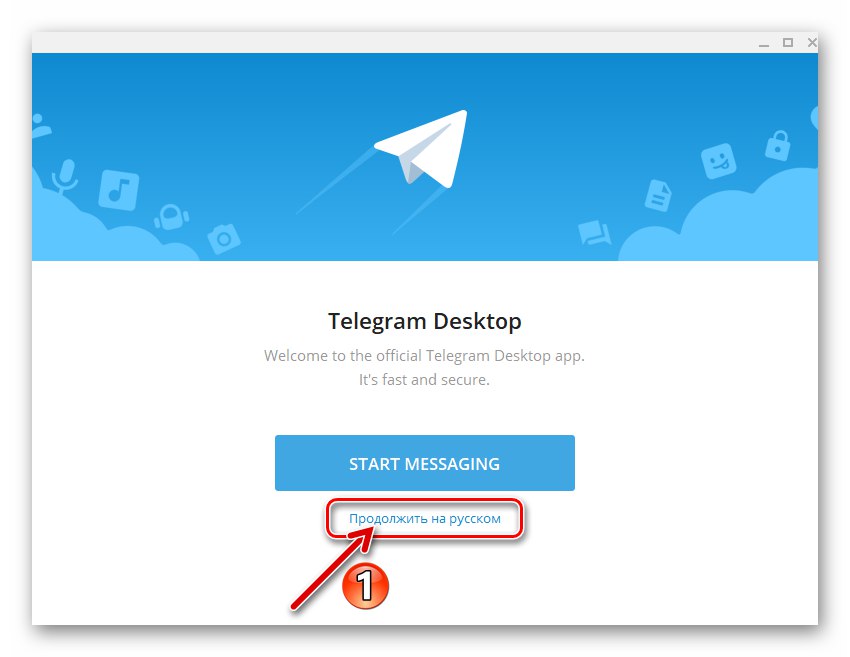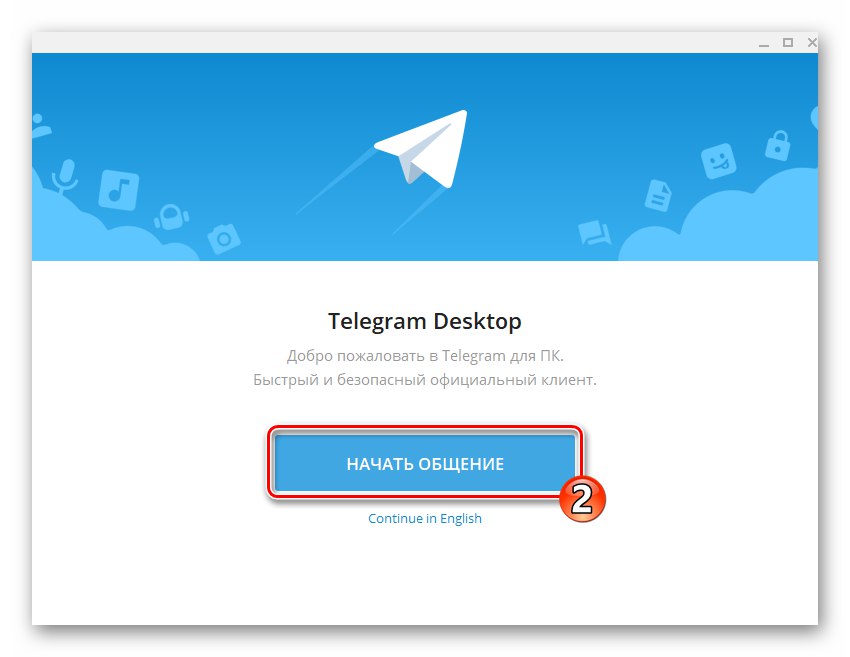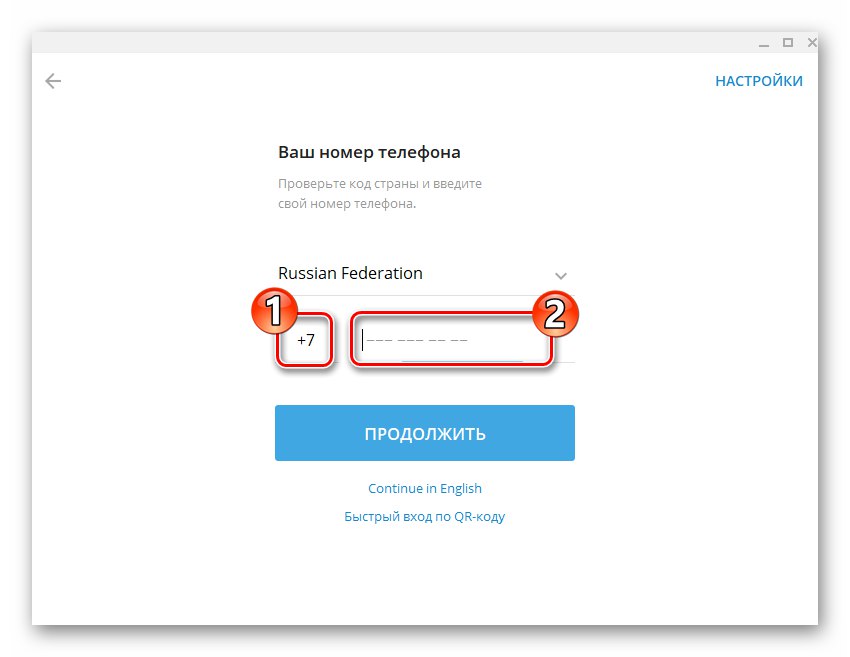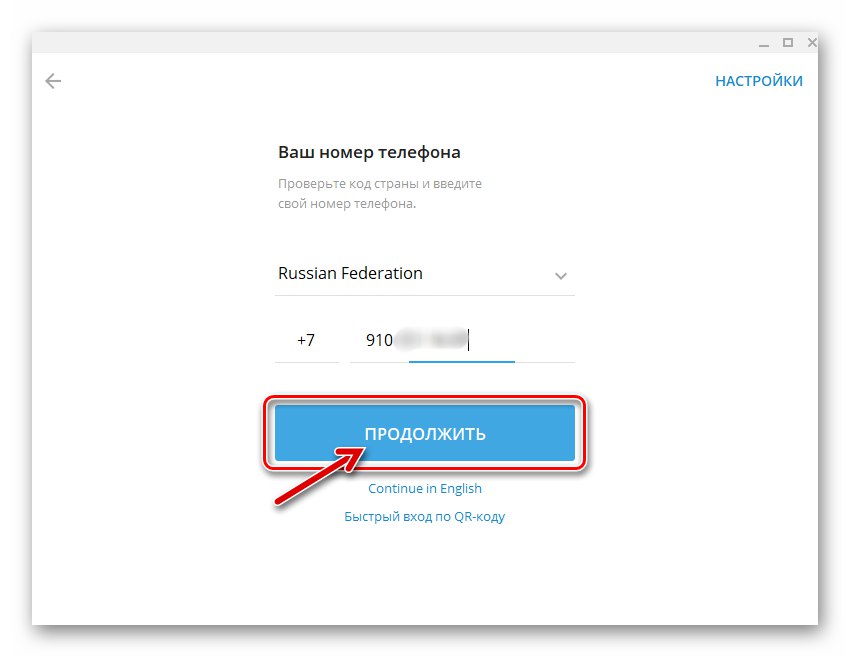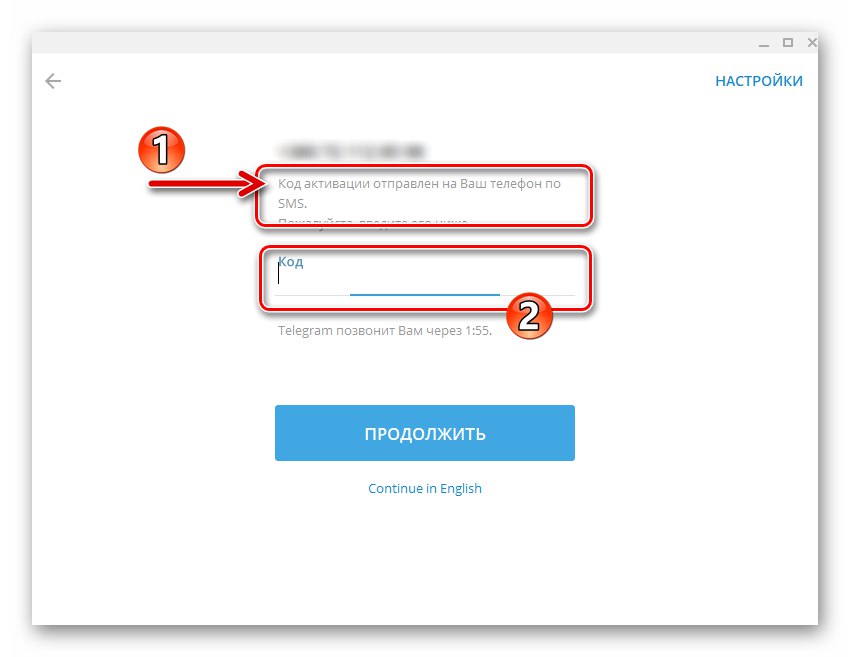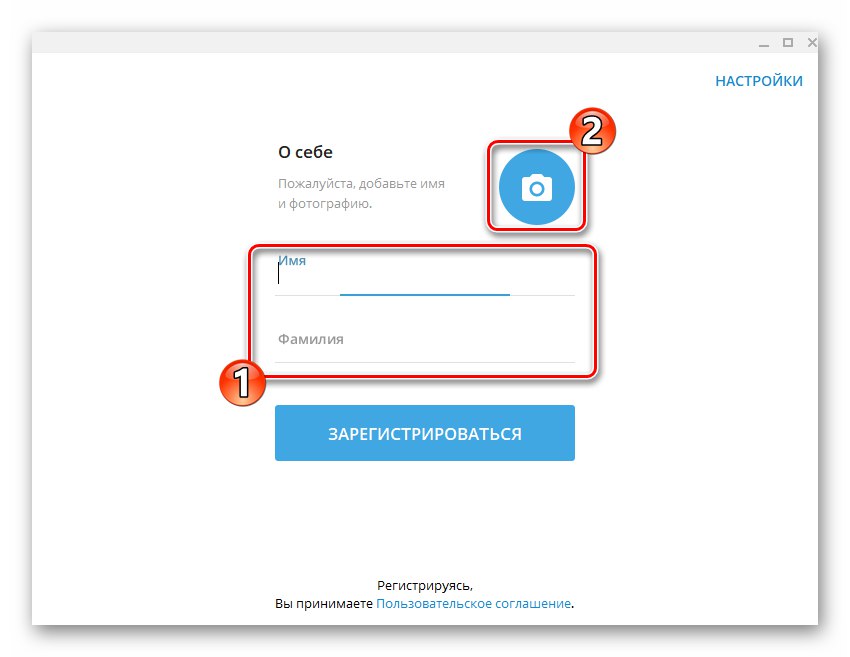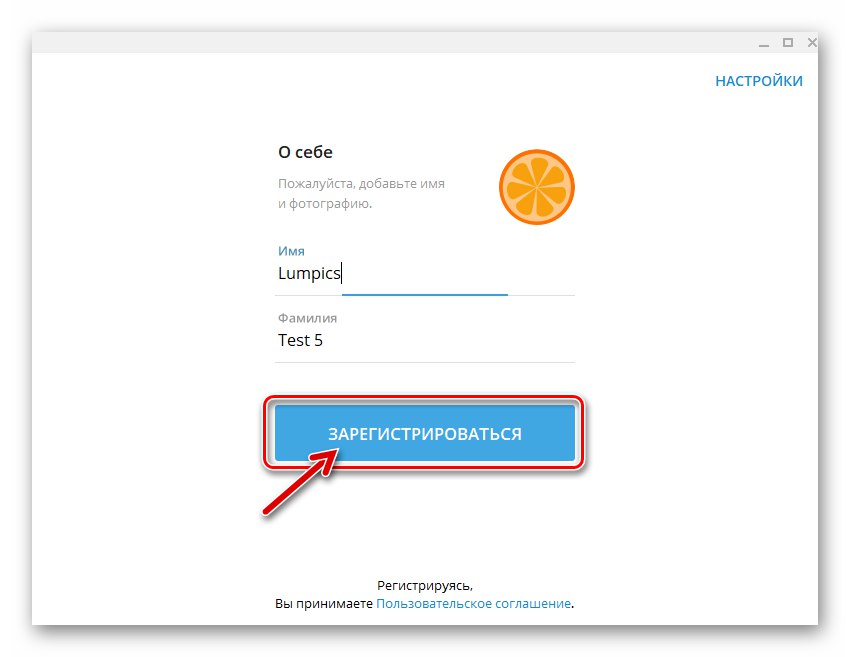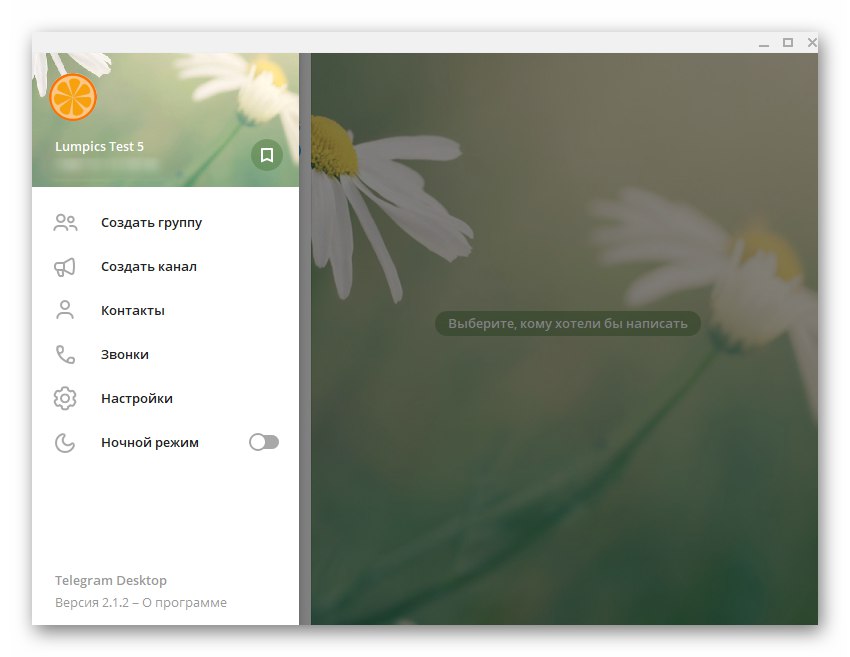روش 1: تلفن هوشمند
تنها چیزی که برای ایجاد حساب کاربری تلگرام نیاز دارید یک تلفن هوشمند و یک سیم کارت است که با شماره ای در آن نصب شده و بعداً به عنوان شناسه (ورود به سیستم) شما در پیام رسان عمل می کند.
مثال بیشتر روش ثبت نام در دستگاه اندرویدی را نشان می دهد ، اما از طریق iPhone ، ایجاد حساب کاربری در تلگرام با انجام مراحل مشابه انجام می شود!
- بسته به سیستم عاملی که تلفن هوشمند شما را کنترل می کند ، بارگیری و نصب کنید تلگرام برای اندروید یا مشتری پیام رسان برای آیفون.
بیشتر بخوانید: نصب برنامه تلگرام در اندروید / آیفون
![تلگرام نصب مسنجر بر روی تلفن هوشمند]()
- تلگرام را شروع کنید. در اولین صفحه نمایش داده شده ، کلیک کنید "ادامه به زبان روسی".
![اولین راه اندازی پیام رسان در تلفن هوشمند در تلگرام ، تغییر زبان به روسی]()
- مرحله بعدی تهیه سیستم با شناسه تلفن همراه ثبت شده در آن است. مطابقت کد کشور انتخاب شده توسط پیام رسان با شماره تلفن خود را بررسی کنید ، در صورت لزوم ، با لمس کردن نام در بالای صفحه و سپس انتخاب مورد نیاز از لیست ، آن را دوباره تعریف کنید.
![انتخاب تلگرام کشوری که شماره ثبت شده در پیام رسان را صادر کرده است]()
ارقام شماره تلفن خود را در قسمت صفحه نمایش وارد کنید ، سپس با یک پیکان جهت دار واقع در بالای صفحه کلید مجازی در سمت راست ، روی دکمه گرد ضربه بزنید.
![تلگرام برای ثبت نام در پیام رسان یک شماره تلفن وارد می کند]()
- انتظار داشته باشید پیامک حاوی ترکیبی مخفی از 6 رقم به تلفن هوشمند شما باشد - این کد تأیید شماره تلفنی است که در مرحله بالا مشخص شده است. پیام را باز کنید و کد را در قسمت صفحه نمایش داده شده توسط پیام رسان وارد کنید.
![تلگرام دریافت و وارد کردن کد تأیید شماره تلفن هنگام ثبت نام در پیام رسان از طریق تلفن هوشمند]()
- بعد از اینکه سیستم به صورت خودکار کد را بررسی کرد ، ثبت نام در تلگرام کاملاً کامل تلقی می شود ، فقط باید پروفایل ایجاد شده را پر کنید. نام یا نام مستعار خود را برای پیام رسان و (به صورت اختیاری) نام خانوادگی خود را در قسمت های مناسب وارد کنید ،
![تلگرام هنگام ثبت نام در پیام رسان ، نام و نام خانوادگی خود را وارد می کند]()
عکس یا هر تصویری اضافه کنید که به عنوان نماد حساب شما عمل کند.
![تلگرام در هنگام ثبت نام در پیام رسان از تلفن هوشمند ، عکس پروفایل را بارگذاری می کند]()
- با دکمه فلش روی دکمه گرد ضربه بزنید ، بعد از آن بلافاصله می توانید از تمام عملکردهای پیام رسان استفاده کنید. با این کار ایجاد حساب کاربری تلگرام کامل می شود.
![ایجاد حساب کاربری در پیام رسان از طریق تلفن هوشمند در تلگرام کامل شد]()
روش 2: کامپیوتر
ثبت نام یک حساب در تلگرام از طریق رایانه یا لپ تاپ طبق همان الگوریتمی انجام می شود که در دستگاه های تلفن همراه توضیح داده شده در بالا وجود دارد. یعنی شما باید استفاده کنید پیام رسان دسکتاپ این سرویس را با یک شماره تلفن ارائه دهید و آن را با کد دیجیتالی ارسال شده از طریق پیام کوتاه تأیید کنید.
مراحل شرح داده شده در زیر را می توان بدون نصب نرم افزار انجام داد - در نسخه وب تلگرام ، که کار آن در مقاله موجود در لینک زیر شرح داده شده است.
جزئیات بیشتر: نحوه باز کردن پیام رسان تلگرام در مرورگر
- تلگرام را روی کامپیوتر / لپ تاپ خود نصب کنید و آن را راه اندازی کنید.
جزئیات بیشتر: نحوه نصب پیام رسان تلگرام بر روی کامپیوتر
![تلگرام برای ویندوز نصب یک برنامه در رایانه]()
- در اولین پنجره پیام رسان که باز می شود ، کلیک کنید "ادامه به زبان روسی",
![تلگرام برای ویندوز اولین راه اندازی برنامه پس از نصب]()
و سپس "شروع ارتباط".
![تلگرام برای ویندوز با شروع برنامه]()
- روی لینک کلیک کنید "ورود به شماره تلفن".
![تلگرام برای انتقال ویندوز به ایجاد حساب کاربری در پیام رسان از طریق رایانه شخصی]()
- در صورت لزوم ، با تعیین مقداری برای شماره تلفن خود ، کد کشور را ویرایش کنید و سپس هفت رقم شناسه تلفن همراه را در قسمت مربوطه در پنجره تلگرام وارد کنید.
![تلگرام برای ویندوز هنگام ثبت نام در پیام رسان شماره تلفن همراه با کد کشور را وارد می کنید]()
کلیک "تولید".
![تلگرام مخصوص ویندوز هنگام ثبت نام در پیام رسان از طریق رایانه ، به بررسی شماره تلفن روی می آورد]()
- انتظار دارید پیامی با کد تأیید شماره در تلفن خود دریافت کنید. پیامک را باز کنید و کد شش رقمی موجود در آن را در قسمت پنجره پیام رسان وارد کنید.
![تلگرام برای ویندوز هنگام ثبت نام کد تأیید شماره تلفن را دریافت و وارد می کنید]()
- بعد ، نمایه ایجاد شده را پر کنید - مشخصات خود را وارد کنید "نام" و (اختیاری) "نام خانوادگی"، یک عکس یا تصویر را برای آواتار خود در برنامه بارگذاری کنید.
![تلگرام برای ویندوز در هنگام ثبت نام یک نمایه را در پیام رسان پر می کند]()
روی دکمه کلیک کنید "ثبت نام".
![تلگرام برای تکمیل ثبت نام یک حساب کاربری در ویندوز]()
- با این کار ایجاد حساب کاربری تلگرام از طریق رایانه کامل می شود ، پیام رسان آماده انجام وظایف خود است.
![تلگرام برای ثبت نام ویندوز از یک حساب کاربری در پیام رسان به پایان رسید]()